
Editar una Live Photo en Fotos en el Mac
Las ediciones que realices en una Live Photo se aplicarán tanto a la imagen fija como al vídeo de la Live Photo (salvo en los cambios que realices con la herramienta de retoque, la herramienta de ojos rojos y las herramientas de marcación, que solo afectan a la imagen fija). Puedes acortar la duración del vídeo, activar o desactivar el audio, cambiar la imagen fija (o foto clave) que se muestra para la Live Photo y añadir a la foto efectos de bucle y rebote, así como simular una larga exposición.
En la app Fotos
 del Mac, haz doble clic en una Live Photo y, a continuación, haz clic en Edición en la barra de herramientas.
del Mac, haz doble clic en una Live Photo y, a continuación, haz clic en Edición en la barra de herramientas. Utiliza las herramientas de edición para realizar cambios.
Para cambiar las opciones de reproducción de la Live Photo, haz clic en Ajustar en la barra de herramientas y, a continuación, realiza cualquiera de las siguientes operaciones:
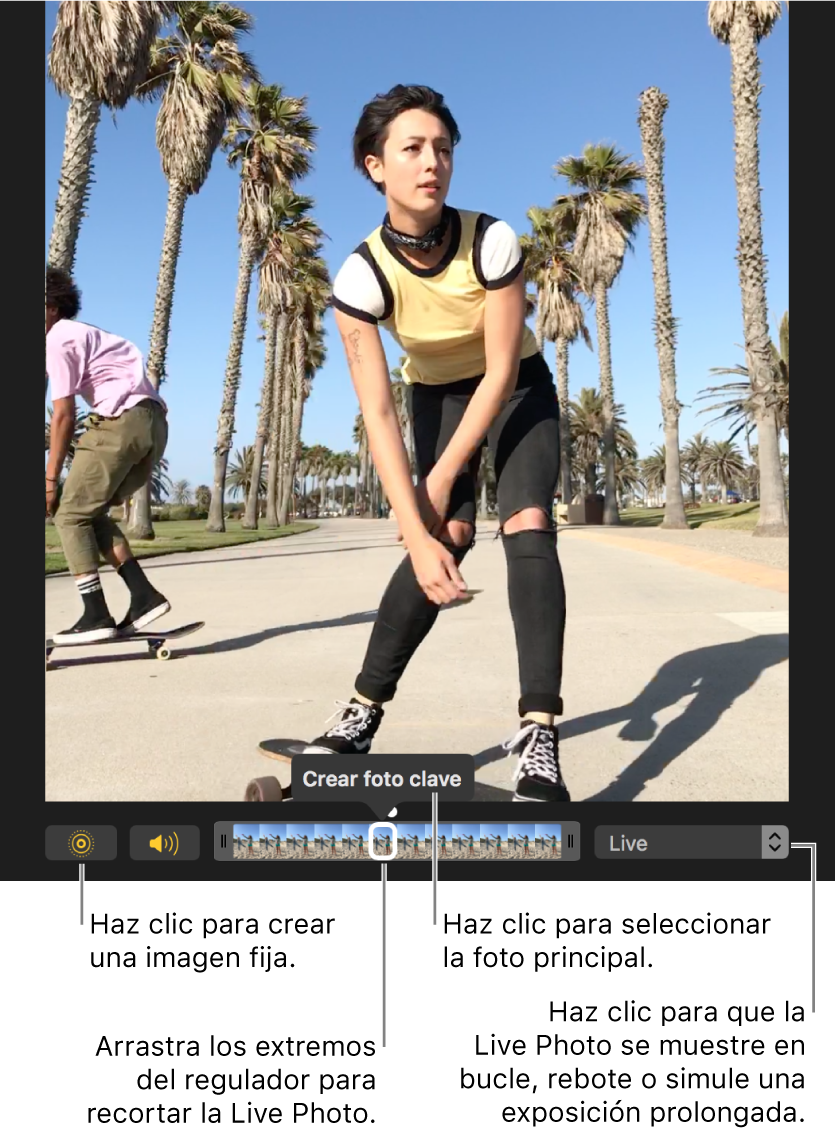
Acortar la duración del vídeo: Arrastra los extremos del regulador para cambiar dónde comienza y termina el vídeo.
Activar y desactivar el audio: Haz clic en el botón Altavoz.
Seleccionar un fotograma de vídeo como foto clave: Arrastra el regulador hasta el fotograma que desees y haz clic en “Crear foto clave”.
Añadir a la Live Photo un efecto de bucle o rebote o simular una larga exposición: haz clic en el menú desplegable Live y, a continuación, selecciona el efecto que desees.
Convertir la Live Photo en una imagen fija: Haz clic en el botón “Live Photo”
 en la parte inferior de la ventana.
en la parte inferior de la ventana.
Después de editar una Live Photo, puedes hacer clic en “Volver al original” para restaurar la versión original.